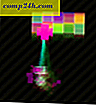Opas kotikäyttöön tai Office-tietokoneeseen mistä tahansa paikasta

Kun yhteys laitteen toiseen laitteeseen on etäyhteyden kautta, siihen on useita tapoja. Seuraavassa tarkastellaan eräitä eri tapoja, joilla etänesi voi ohjata tietokonetta etänä, kun tarvitset tiedostoa tai suoritetaan vianetsintä.
Microsoft Remote Desktop Protocol (RDP)
RDP on Microsoftin kehittämä omistusprotokolla, jonka avulla voit käyttää tietokonetta internetin kautta ja on ollut käytössä jo XP Pro: n jälkeen. Esimerkiksi saatat joutua tarttumaan tiedostoon tai tekemään ylläpitoa tietokoneessa tai palvelimessa töissä tai kotona. Tietokonetta voidaan etäyhteyden avulla käyttää lähes mistä tahansa verkkoyhteydestä.
Huomaa, että et voi siirtyä Windowsin Home-versioon, mutta Pro-ohjelmistoa tarvitaan kauko-ohjaimella toiseen tietokoneeseen. Jos olet Windows Home -versiossa, tutustu seuraavien kolmannen osapuolen asetuksiin.
Jos käytössäsi on Windows 10, voit käyttää perinteistä työpöytäsovellusta tai Universal RDP -ohjelmaa. Katso tarkempia tietoja seuraavista artikkeleista:
- Remote Desktop for Windows 10 -ohjelman käyttäminen
- Ota etätyöpöytä käyttöön Windows 7: ssä
- Nopeuta RDP-yhteyksiä Windows 7: ssä
On myös syytä huomata, että jos olet hitaalla tai mitatulla yhteydellä, voit tehdä etäkokemuksen nopeammin.
Lisäksi, jos haluat tarttua tiedostoon tietokoneestasi, voit käyttää OneDrive-haun ominaisuutta paikallisten tiedostojen etäkäyttöön. Lisätietoja tästä ja sen määrittämisestä on artikkelissa, jossa käsitellään etäkäyttötiedostoja OneDrive-tiedoston avulla.

Etätyöpöytä mobiililaitteista
Joskus kun olet poissa kotoa tai toimistosta, tarvitset tiedostoa liikkeellä ollessasi. Toivottavasti olet tallentanut tiedoston Dropbox- tai Onedrive-kansioosi. Jos näin ei ole, sinun on kuitenkin voitava käyttää tietokonetta etänä.
Onneksi on monia tapoja, joilla voit kauko tietokoneesi kotona tai toimistossa.
- Käyttämällä Microsoftin Official Android Remote Desktop App -sovellusta
- Etätyöpöytä Windows 7: een tai 8.1: ään älypuhelimesta tai tablet-laitteesta
- Google Chrome etätyöpöytä iOS: lle
- Google Chrome etätyöpöytä Androidille
Kolmannen osapuolen etätyöpöytäohjelmat
On olemassa runsaasti kolmannen osapuolen sovelluksia ja palveluita, joista voit valita. Jotkut ovat ilmaisia ja avoimen lähdekoodin ja muiden tarjoavat enemmän ominaisuuksia hinnalla. Yksi suosituimmista palveluistamme työpöydän jakamiseen, kokouksiin ja etähallintaan on Join.me. Unkari TeamViewer (katso alla) Join.me vaatii kuitenkin jonkun toisen näppäimistön olevan joko isäntänä tai liittymään kokoukseen. Ei ole erinomainen ratkaisu tarttua tiedostoihin etäyhteyden kautta, mutta se on mahtavaa, jos tarvitset vain jonkun näytön etäisyyttä ja hallitsemaan hiirtä auttamaan heitä jotain.

TeamViewer on rehellisesti etäyhteyden kuningas. Se on saatavana sekä Macille että Windowsille, se on 100% ilmainen henkilökohtaiseen käyttöön, ja se on ominaisuuskone, joka on uskomaton. Tutustu sovelluksen täydelliseen katsaukseen lisää yksityiskohtia, mutta riittää, että se on tosiasiallinen etäkäytön työkalu.
Se on myös erinomainen vaihtoehto niille aikoina, kun olet talon ulkopuolella, koska sen avulla voit muodostaa yhteyden palomuurisi toiselle puolelle. Jälleen, täydellinen päästäksesi siihen työstökoneeseen tai kotikenttään, missä olet planeettamme. Oi, ja mainitsinko mobiilisovelluksen, että sitä voi käyttää Mac- tai Windows-ruutuun? Kyllä, siksi minä kutsun sitä etäkäytön kuningasksi!
Niin kauan kuin etätyöpöytä ja jakamiskyky ovat, voit muodostaa yhteyden koti- tai toimisto-tietokoneeseesi lähes mistä tahansa. Tarvitset vain tietokoneen tai mobiililaitteen, Internet-yhteyden ja oikean ohjelmiston ja tietoturvan.
Mitkä ovat suosikki tietosi tietokoneen etäisyydelle tai jakamaan näyttösi toisen käyttäjän kanssa? Kerro meille mielipiteesi alla olevassa kommenttiosassa.

![TweetBot iPad: Onko se sen arvoista? [Arvostelu]](http://comp24h.com/img/reviews/527/tweetbot-ipad-is-it-worth-it.jpg)
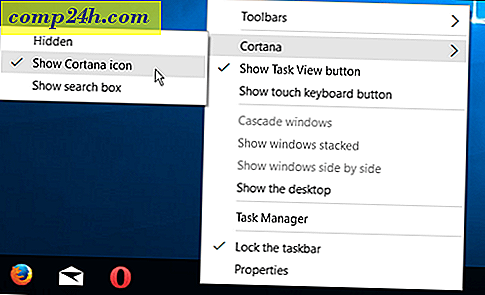
![Pin A Täysin toimiva kierrätyslaatikko Windows 7: n tehtäväpalkkiin [How-To]](http://comp24h.com/img/microsoft/349/pin-fully-functional-recycle-bin-windows-7-taskbar.png)